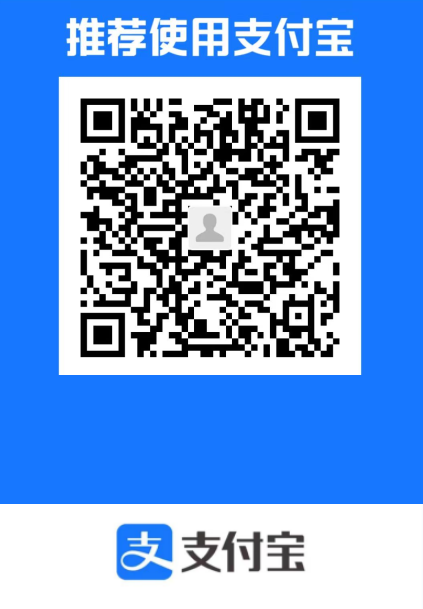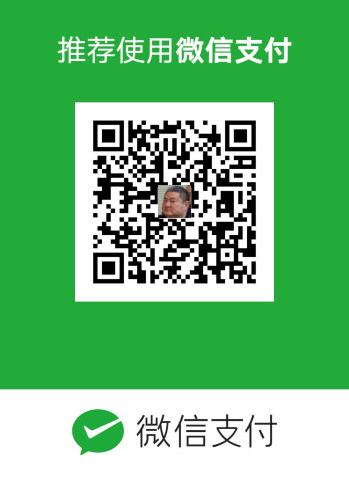使用 NVM 管理多个版本的 Node.js 以及配套的 NPM
疑惑
不知道大家有没有遇到过一个问题,那就是老项目的由于历史原因,所以 node.js 的依赖很低,你装高版本的 node.js 之后,就会产生项目 npm i 出一些莫名其妙的错误,亦或者装完之后, npm run dev 也会产生迷一样的问题,总不可能电脑一直装旧版本的 node.js 吧,新项目最好还是使用最新的稳定版 node 。
解决方案
NVM 全称 node.js version management , 是开源的 nodejs 版本管理工具。通过它我们就可以很便捷地通过命令行快速安装和使用不同版本的 Node。
安装
如果现在电脑上有安装 node,切记把它卸载掉。如果是 Windows 系统且有配置过环境变量,记得把环境变量一起删掉。
卸载结束后,用下面的命令安装:
Windows:
1 | winget install 'NVM for Windows' |
Linux:
1 | export NVM_DIR="$HOME/.nvm" && ( |
等待下载结束后自动安装。然后添加环境变量,这里就不作教程了。
然后运行:
1 | nvm version |
如果出现了版本号,则表示安装成功。
然后将下面的代码加入到你的 ~/.bashrc、~/.profile或~/.zshrc中:
1 | export NVM_DIR="$HOME/.nvm" |
使用
要下载、编译和安装最新版本的node,请执行以下命令,会自动安装最新的node和它对应版本的npm:
1 | nvm install node # "node" 是最新版本的别名 |
要是需要某一个版本的node,则运行:
1 | nvm install <version> # 将其替换成你所需要的版本号 |
卸载指定版本,语法与 install 用法一致:
1 | nvm uninstall <version> |
切换使用指定的版本 node:
1 | nvm use <version> # 临时,只在当前窗口生效指定版本 |
使用国内 npm 镜像加速下载
出于众所周知的原因GFW,国内使用 npm 下载的速度可能不是很快,可以使用 cnpm 来解决:
1 | npm install -g cnpm --registry=https://registry.npmmirror.com |
或者你直接通过添加 npm 参数 alias 一个新命令:
1 | alias cnpm="npm --registry=https://registry.npmmirror.com \ |
使用 NVM 管理多个版本的 Node.js 以及配套的 NPM